Зміст
Встановлення Microsoft SQL Server Express та налаштування зв'язку з Unipro
1. Завантажити з сайту microsoft.com інсталяційний файл Microsoft SQL Server Express (це безкоштовна система управління базами даних)
Залежність версії MS SQL Server Express від операційної системи:
Windows XP → MS SQL Server 2005 Express
Windows 7 → MS SQL Server 2008 Express
Windows 10 → MS SQL Server 2014 Express
Інсталяційний файл називається зазвичай “SQLEXPRWT_x86_ENU.exe” или “SQLEXPRWT_x64_ENU.exe”
Бажано вибирати той, що містить “RWT”:
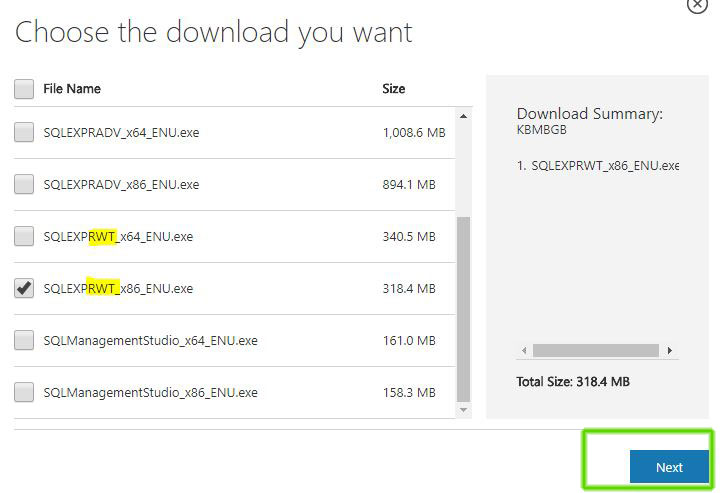
2. Запустити інсталяцію Microsoft SQL Server Express.
Основні моменти на фото нижче:
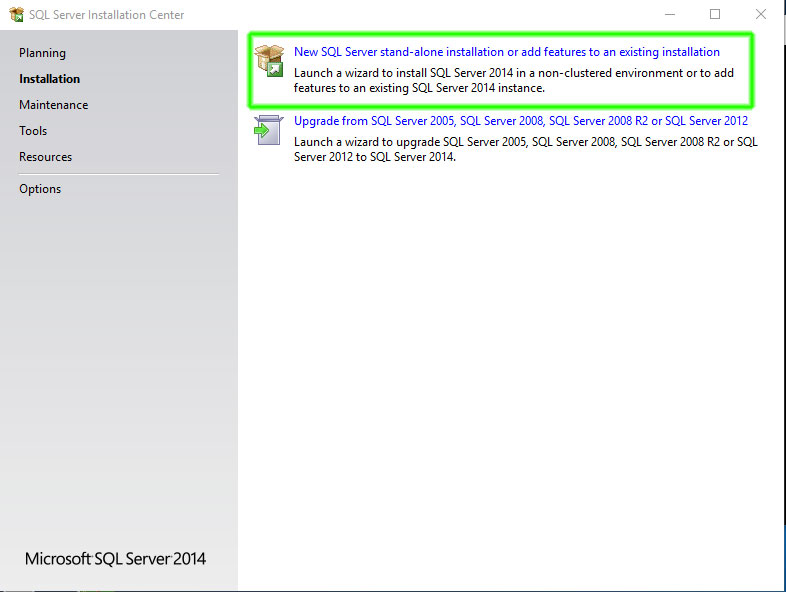
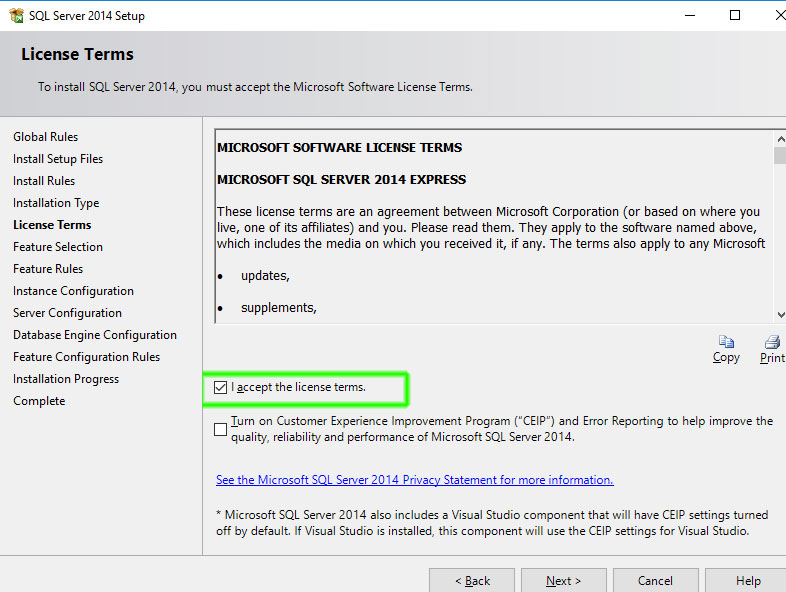
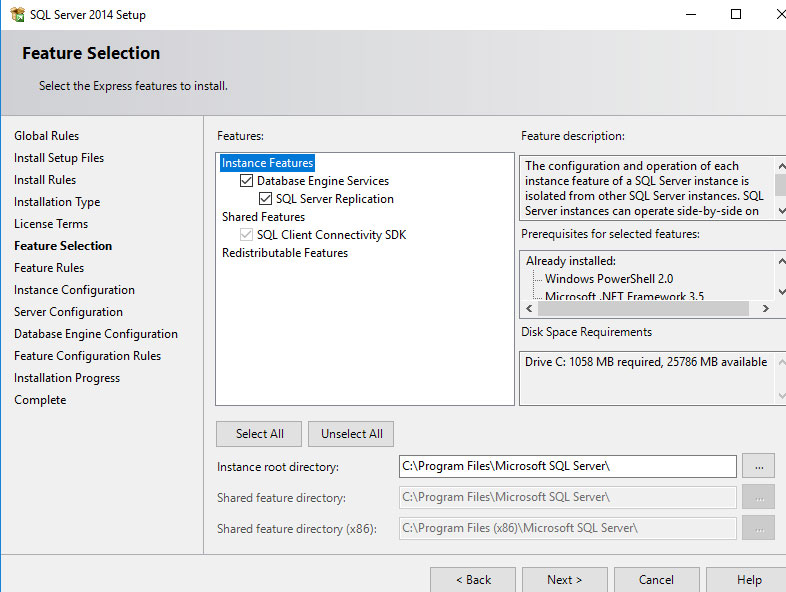
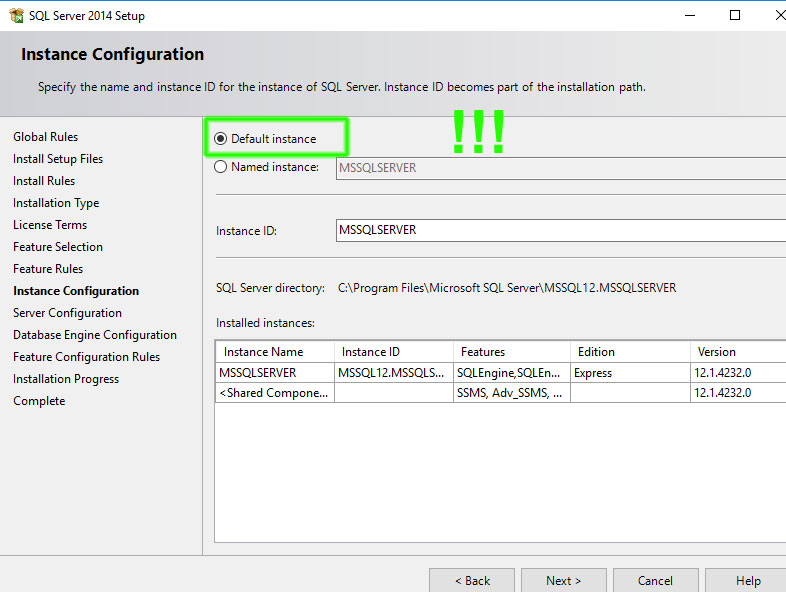
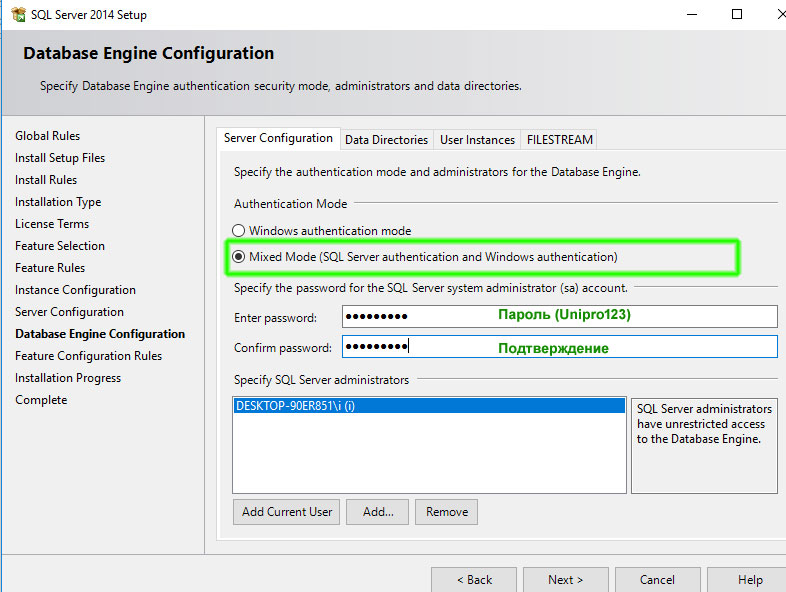
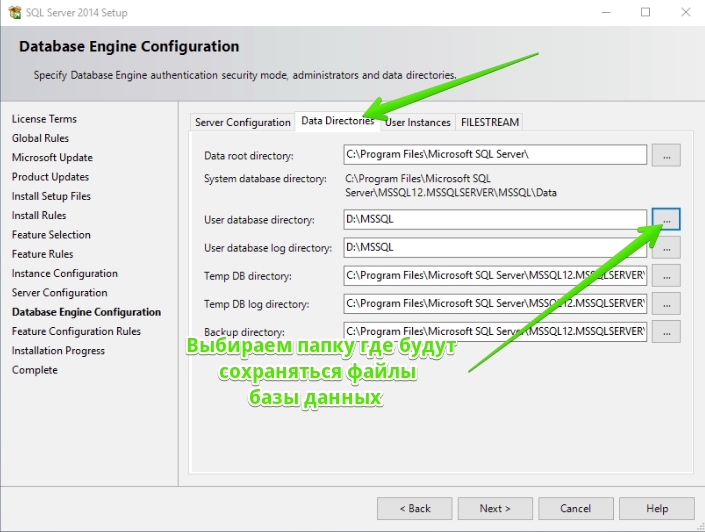
3. Налаштування дозволів підключення до Microsoft SQL Server Express.
Запустити “Пуск”-“SQL Server 20xx”-“SQL Server Configuration Manager”
Далі вибрати “Protocols for MSSQLSERVER” - “TCP/IP” - правою кнопкою миші - “Властивості”.
Enabled = YES.
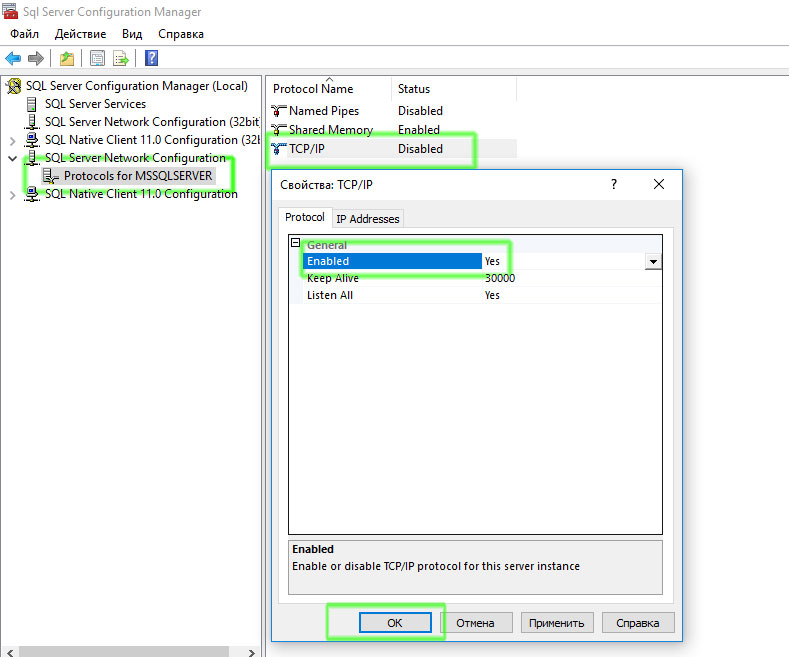
Після цього перевантажити SQL SERVER:
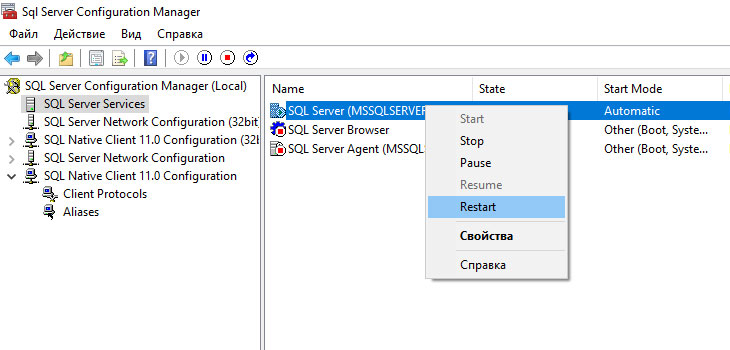
4. Додати дозвіл на підключення до Брандмауера (Firewall)
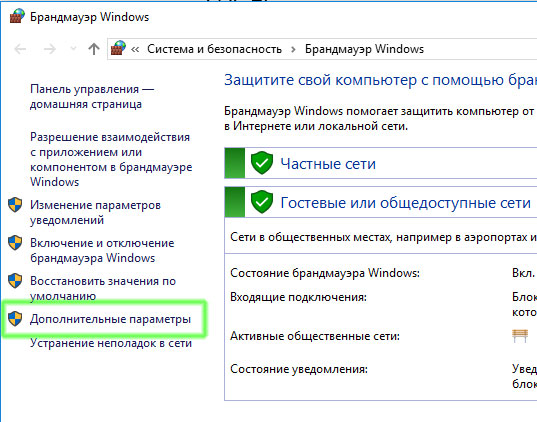
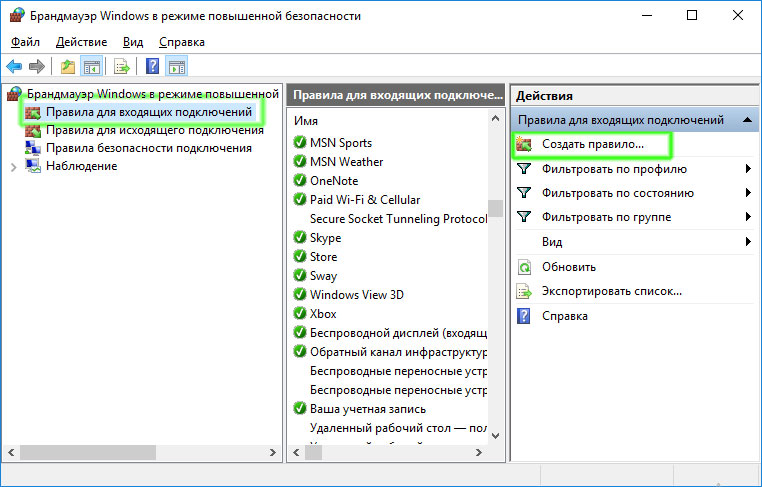
Вибрати “Правила для вхідних підключень” та натиснути “Створити правило”.
Правило “Для порту”, ввести: 1433.
Вибрати “Дозволити підключення”.
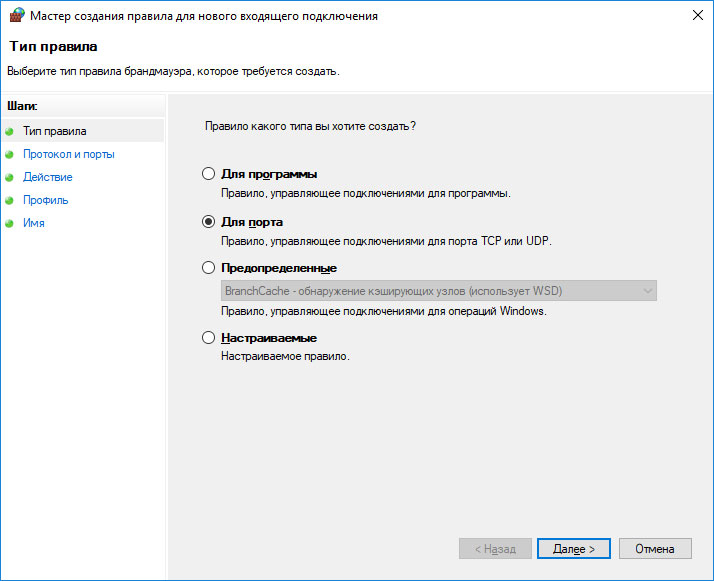
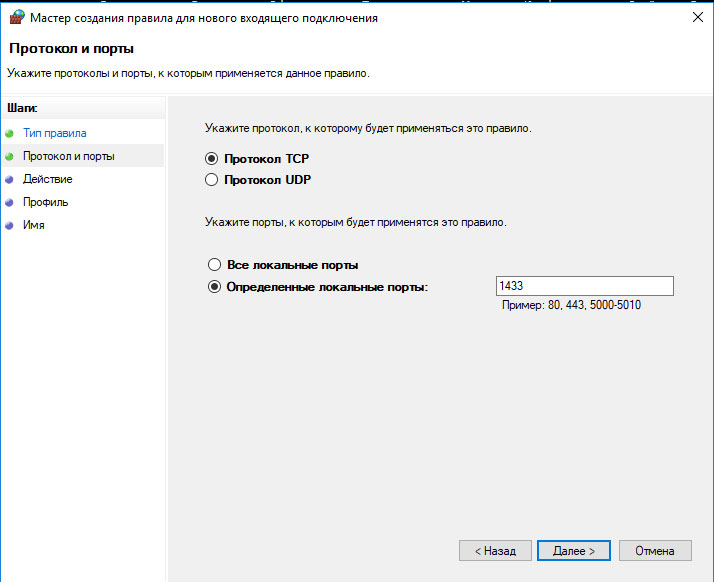
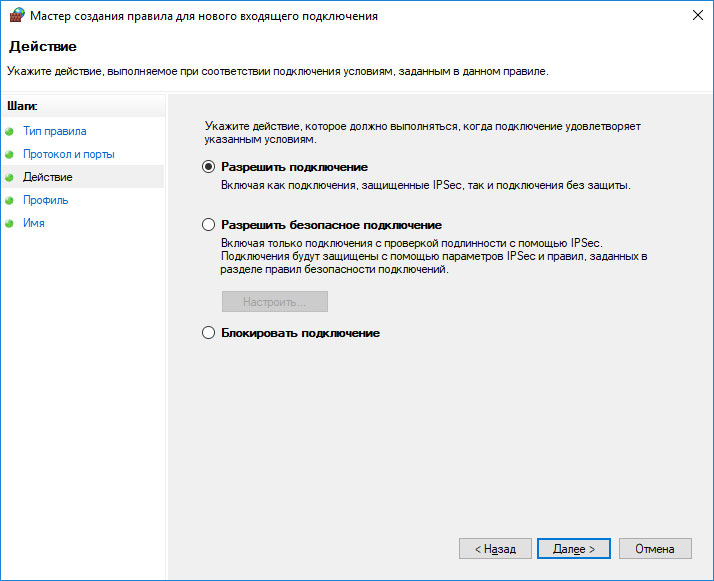
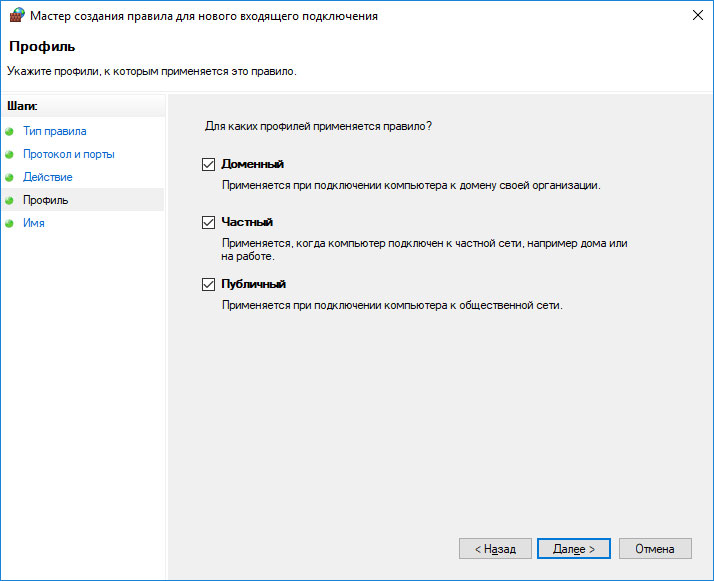
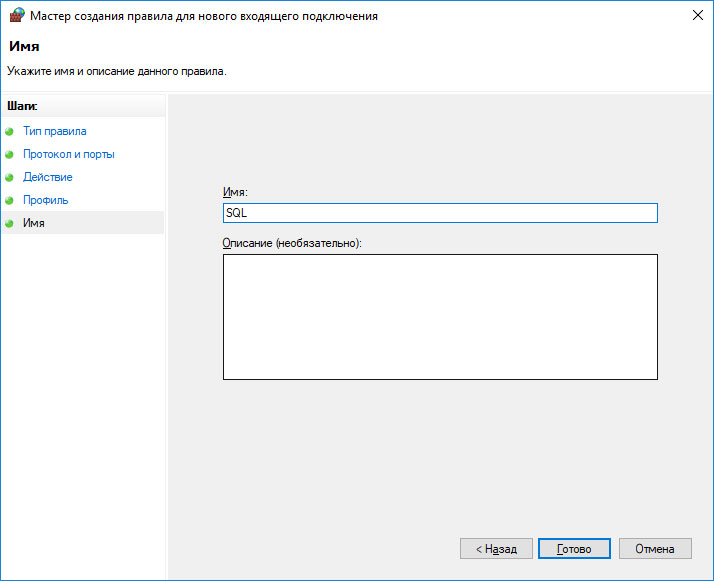
5. Налаштування програми Unipro для підключення до MS SQL Server.
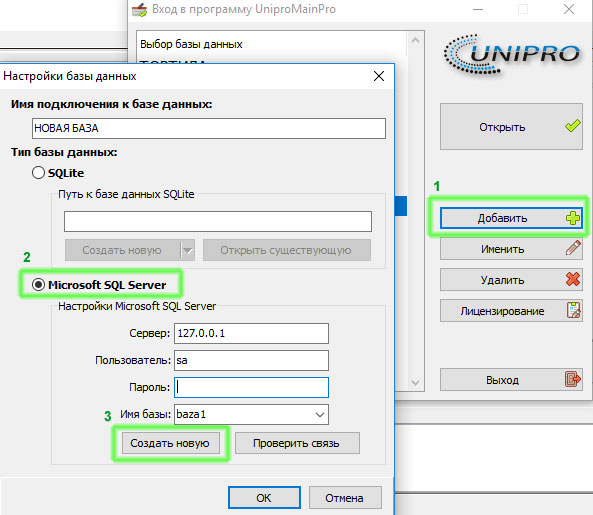
У полі Сервер вводимо IP-адресу комп'ютера, на якому встановлено SQL Server.
Користувач: sa (за замовчуванням такий користувач у SQL Server)
Пароль : Unipro123(пароль, який вводили під час встановлення SQL Server)
Натискаємо “Створити нову” - буде створено нову порожню базу даних.
Якщо планується підключення до SQL Server через Інтернет, то на роутері потрібно настроїти “прокидання порту” = 1433.
Як перенести базу даних із SQLite на SQL Server.
This page has been accessed for: Today: 1 / Yesterday: 7 Until now: 10979
